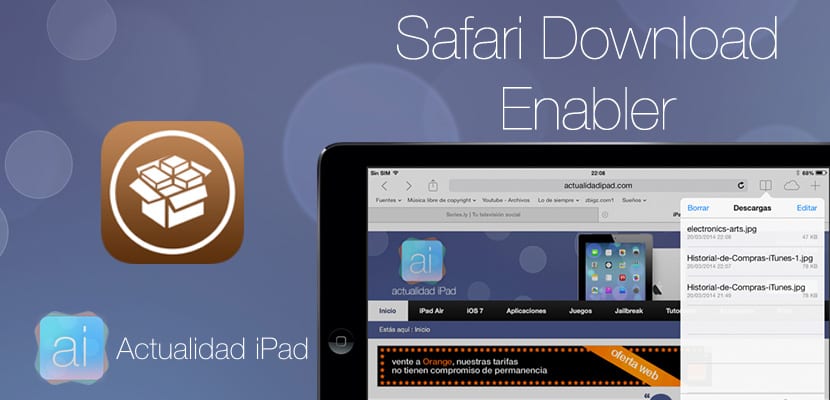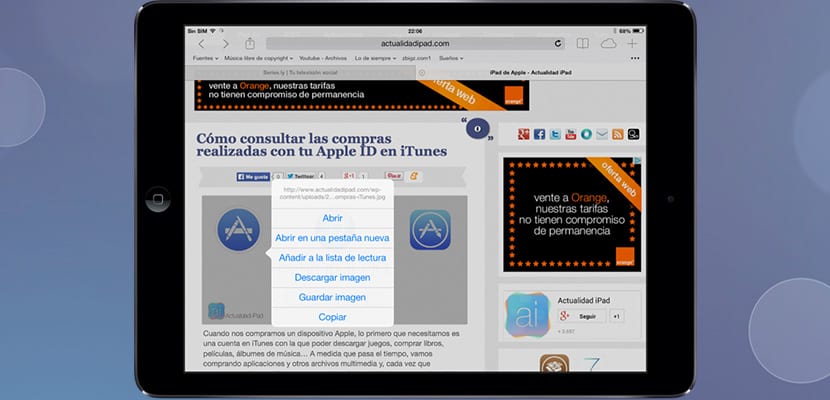İOS 7'de eksik olduğum şeylerden biri (benim ve birçok kullanıcı için) bir yönetici aracılığıyla dosya indirme imkanıBaşka bir deyişle, özel bir uygulamam yoksa daha sonra açamayacağım bir "sekme" nin farkında olmayın. Bir indirme yöneticisiyle dosyaları arka planda indirebilir ve bunları örneğin postayla gönderebilmek için iPad'imize kaydedebiliriz. Şimdi sana senden bahsedeceğimn Safari'den multimedya dosyalarını (videolar, fotoğraflar, belgeler, dosyalar ...) indirmemize olanak tanıyan Safari Download Enabler adlı Cydia'dan yeni ince ayar ve sonra bunları iFile gibi bir dosya yöneticisi aracılığıyla işleyin. Safari İndirme Etkinleştirici'nin nasıl çalıştığını görelim
"Safari İndirme Etkinleştirici" ile Safari'den nasıl dosya indirilir
Her zaman olduğu gibi yapmamız gereken ilk şey, tweak'i indirmek: Safari İndirme Etkinleştirici, resmi BigBoss deposundan ücretsiz. İnce ayar, iOS Ayarlarında görebileceğimiz bazı ayarlara sahiptir, ancak değiştirmemenizi öneririz. Safari Download Enabler ile dosyaları indirmeye başlayalım. Bu ince ayar ile neler yapabileceğimize bir bakalım:
- Cihazı sallayarak HTML5 videoları indirin
- Bağlantıları veya resimleri indirin
- Harici web sitelerinden dosya indirin
İndirdikten sonra Safari'ye gidiyoruz ve indirmek istediğimiz bir fotoğrafı (örneğin) arıyoruz, benim durumumda dün bir iPad Haber makalesinde yayınladığım bir fotoğraf. Fotoğrafı indirmek için aşağıdaki gibi bir menü görünene kadar birkaç saniye üzerine tıklayın:
Bu menüye eklenen yeni işlevle ilgileniyoruz: «Resmi İndir«. Bu seçeneğe tıklayın ve hemen resim indirme yöneticisine (Safari İndirme Etkinleştirici) gitti. İndirme yöneticisine erişmek için, dosya yöneticisi görüntülenene kadar «Favoriler» menüsüne (kitap) birkaç saniye tıklayın ince ayarın Safari'de yapılandırıldığını ve şu ana kadar indirdiğimiz tüm dosyaları görselleştirdiğimizi:
İndirilen dosyalardan birine tıklarsak, aşağıdaki seçeneklerle yeni bir menü görünecektir:
- Seçmek: Dosyayı tarayıcıdan iPad'in içine erişerek Safari İndirme Etkinleştirici tarafından indirilen dosyanın bulunduğu yola göre göreceğiz.
- Tut: iPad'inizin bağırsakları açılacak ve dosyayı bu klasörlerden herhangi birine kaydedebiliriz. Garip dosyaları nerede tuttuğumuza dikkat edin çünkü iDevice cihazımıza zarar verebilirler.
- Açılmak: son olarak, Safari İndirme Etkinleştirici, dosyayı cihazımıza yüklediğimiz diğer uygulamalarla açmamıza olanak tanır.
Umarım bu ince ayarın nasıl çalıştığını beğenmişsinizdir ve en iyi şekilde yararlanmışsınızdır ücretsiz olduğu ve işlevleri gerçekten yararlı olduğu için